Установка программ локально через iBrickr
(требуется соединения iPhone с компьютером через USB кабель)
Все файлы (программы) скачанные в формате *.pxl устанавливаются через iBrickr. Скачать программу iBrickr можно здесь!
1. Запустите ibrickr.exe и выберите пункт “Applications”
2. Далее выбираем пункт “Install from PXL file” – указываем расположение скачанного файла и жмём “открыть”, чтобы установить программу через PXL. Дождитесь завершения установки программы.
4. Перезагрузите iPhone.
Установка программ локально через WinSCP
(требуется соединения iPhone с компьютером через Wi-Fi)
1. Скачайте и распакуйте программу на Ваш комьютер под управлением Windows. Все скачанные приложения с нашего сайта будут выглядеть ввиде папки c расширением *.app -расмотрим напримере : Programms.app
2. Запустите программу WinSCP и установите соединение с iPhone/iPod
3. Скопируйте папку Programms.app в директорию ../applications/ на Ваш iPhone/iPod. В результате появится ../applications/Programms.app
4. Затем назначьте права для исполняемых файлов +chmod “755″
Для этого зайдите Вашим браузером в папку ../applications/Programms.app и удерживая клавишу “Ctrl” выделите мышкой все файлы данной папки и нажмите правую кнопку мыши. В появившемся окне в графе “Octal” наберите цифры : “0755″ без ковычек. Тоже самое проделайте и для самой папки.
5. Выключите устройство и снова его включите, в результате на рабочем столе появится иконка программы.
Установка программ локально через iPhoneBrowser
(требуется соединения iPhone с компьютером через USB кабель)
Установка программ полностью аналогична методу через WinSCP , заисключением возможности устанавливать права 755. Для этого используем программу Squid (находится в инсталлере)
Меняем права файлов программой Squid
1) Открываем папку установленной программы:
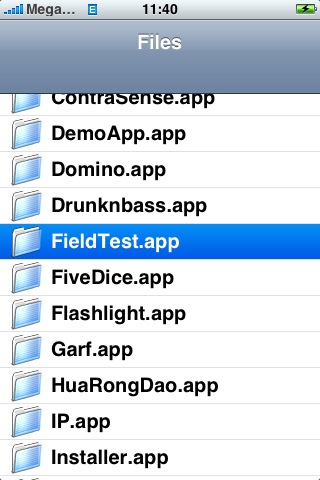
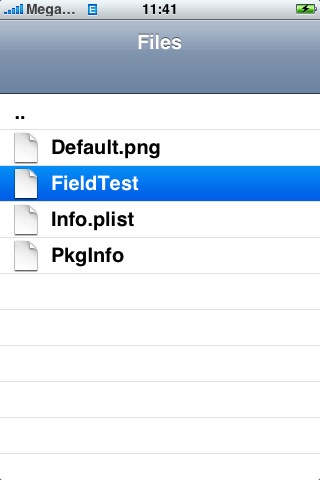 (программа будет находится в папке /applications)
(программа будет находится в папке /applications)
2) Открываем при помощи Squid исполняемый файл и ставим галочки в месте отмеченном красными кружками:
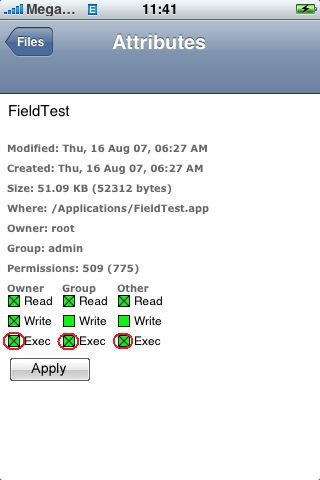

Оставить комментарий
Вы должны войти чтобы оставить комментарий.